怎么在PC端的百度网盘中使用离线下载
今天给大家介绍一下怎么在PC端的百度网盘中使用离线下载的具体操作步骤。
1. 首先打开电脑,找到桌面上的百度网盘软件,双击打开。

2.登录进入主页面后,点击上方”离线下载“右侧的”▼“图标。

3. 如图在打开的菜单中,有两种任务方式可以选择:新建普通下载:直接输入下载文件的链接地址;新建bt任务:打开bt种子文件。
以选择【新建普通下载】为例,点击。
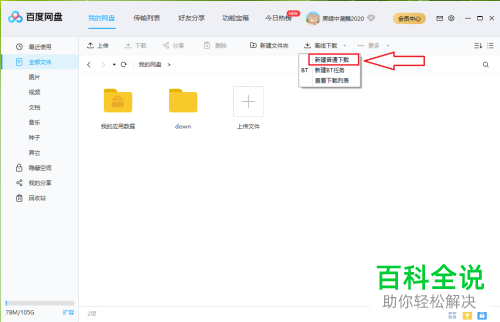
4. 然后在弹出的新建下载任务窗口中,输入想要下载的文件的链接地址,点击右下角的【开始下载】按钮。在保存到右侧,点击【更改】,可以修改想要保存的位置。

5. 这时,如图,就可以看到离线下载的列表了。

6. 离线下载任务列表如果关闭了,想要再次打开查看的话,同样还是点击上方的”离线下载“右侧的”▼“图标,最后,在打开的菜单中,选择【查看下载列表】即可打开。
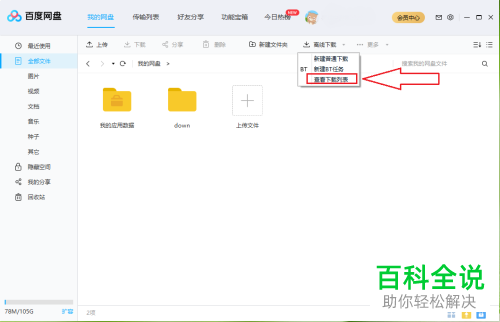

以上就是怎么在PC端的百度网盘中使用离线下载的具体操作步骤。
赞 (0)

